

Začíname s apkou FaceTime
Naučte sa uskutočňovať videohovory, ktoré vám sprostredkujú takmer osobný kontakt, spúšťať audio FaceTime hovory priamo na Macu a pridávať ľudí do skupinových FaceTime hovorov.
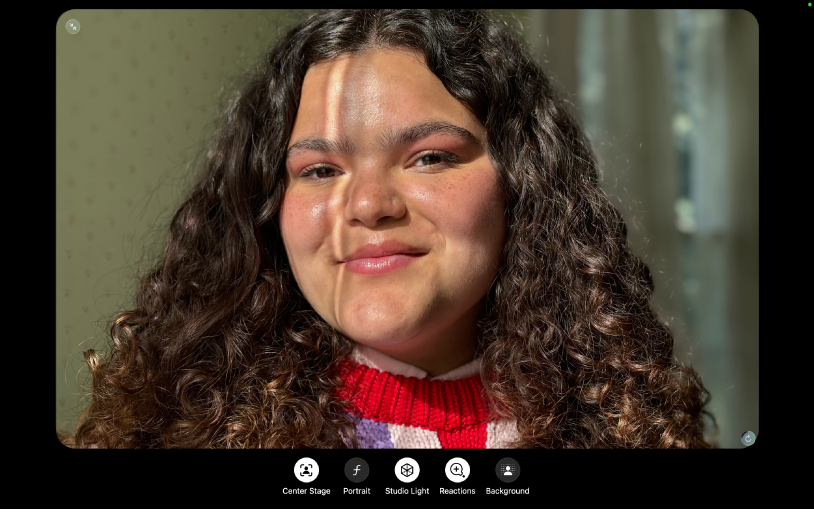
Používanie vstavaných videoefektov
Pomocou Centrovania záberu zostanete v strede záberu, aj keď sa pohybujete, s režimom Portrét môžete rozostriť svoje pozadie a Štúdiové svetlo vám osvetlí tvár. Môžete tiež zapnúť Reakcie a pridávať efekty pomocou gest rukou, ako aj vybrať virtuálne pozadie.
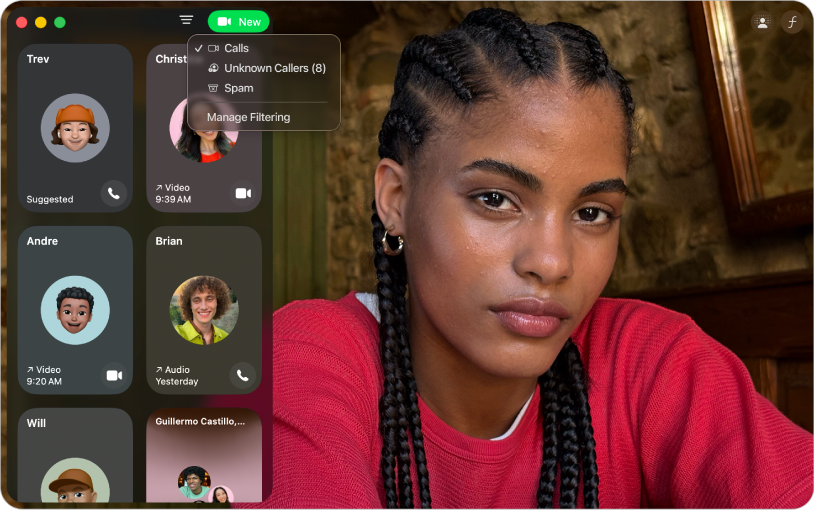
Ako postupovať pri hovoroch od neznámych čísel
Automaticky filtrujte neznáme čísla, spamové hovory alebo oba tieto typy a dajte ich stíšiť a uvádzať v histórii hovorov samostatne.
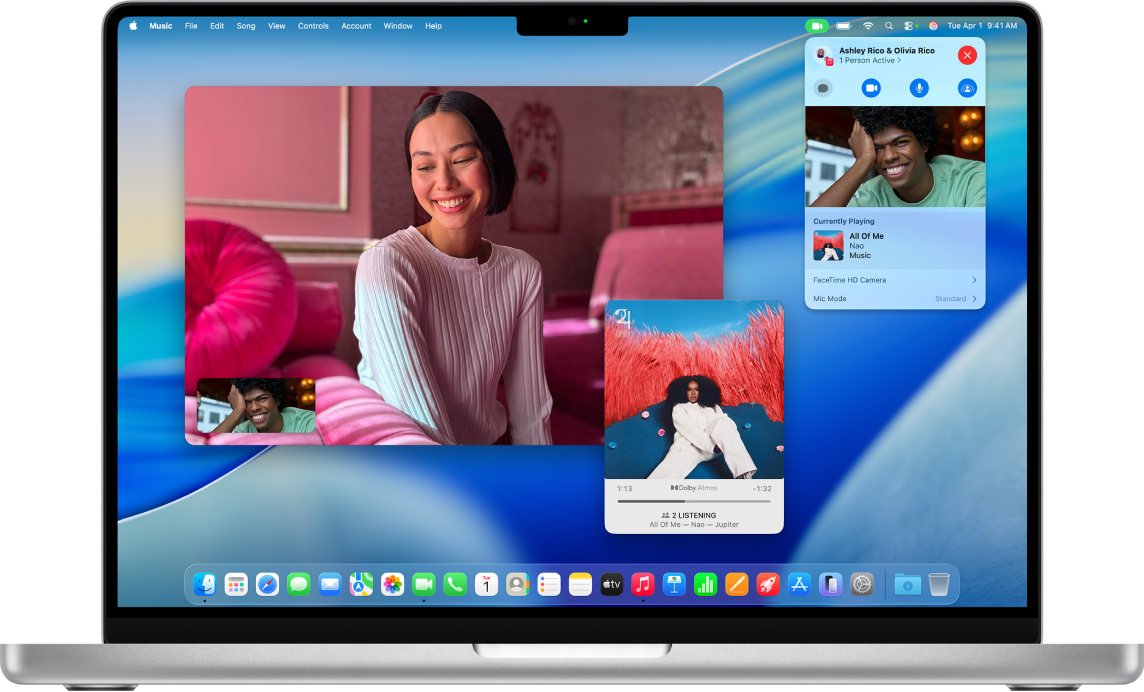
Spoločné sledovanie alebo počúvanie pomocou SharePlay
Pomocou funkcie SharePlay môžete počas FaceTime hovorov spolu pozerať TV seriály, filmy a športy naživo, ako aj počúvať hudbu.
Ak chcete preskúmať užívateľskú príručku pre FaceTime, kliknite na Obsah v hornej časti stránky alebo zadajte slovo či frázu do vyhľadávacieho poľa.